Швидко створіть діаграму термометра в Excel
Kutools для Excel
Підсилює Excel на 300+
Потужні особливості
Як одна з діаграм вимірювань, термометрова таблиця зазвичай використовується для порівняння поточного значення та цільового значення з відсотками. тут я познайомлю вас з Графік термометра of Kutools для Excel, який може допомогти вам створити таблицю термометрів якомога простіше в Excel.
Створіть діаграму термометра в Excel
Створіть діаграму термометра в Excel
Ви можете використовувати Графік термометра функція для швидкого створення діаграми термометра в Excel.
1. Клацання Кутулс > Чарти > прогрес > Графік термометра щоб увімкнути цю функцію.

2, в Графік термометра діалогове вікно, налаштуйте наступним чином:
(1) В Поточна вартість Виберіть клітинку, що містить поточне значення;
(2) В Цільове значення Виберіть клітинку, що містить цільове значення;
(3) В Тип вертикальної осі розділ, будь ласка, перевірте Автовибір or Відсоток як вам потрібно.

3. Натисніть Ok кнопку. Тепер відразу створюється діаграма термометра.
| If Відсоток перевіряється в Тип вертикальної осі розділ: | If Автовибір перевіряється в Тип вертикальної осі розділ: |
 |
 |
примітки
1. Якщо ви визначили відсоток поточного значення до цільового значення, ви можете вказати поточне значення, використовуючи лише відсоток, і натисніть Ok , щоб отримати діаграму термометра.
 |
 |
 |
2. Якщо поточне та цільове значення є відсотками, ви можете нормально вказати поточне значення та цільове значення та клацнути Ok кнопку для створення діаграми термометра.
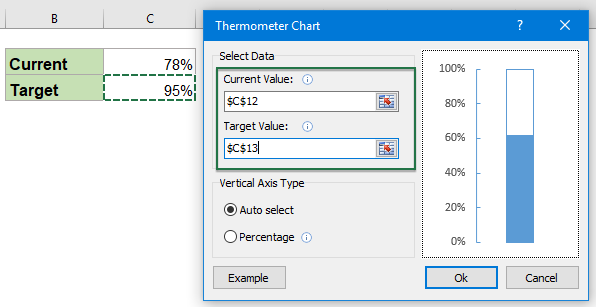 |
 |
 |
3. Ви також можете вручну ввести поточне значення та цільове значення, вказати тип вертикальної осі та клацнути Ok , щоб отримати діаграму термометра.
 |
 |
 |
4. Ви можете натиснути Приклад кнопка в Графік термометра діалогове вікно, щоб відкрити зразок аркуша. Однак ця операція закриє поточне діалогове вікно.

Демонстрація: Створіть таблицю термометрів у програмі Excel
Наведені нижче інструменти можуть значно заощадити ваш час та гроші, який із них підходить саме вам?
Вкладка Office: Використання зручних вкладок у вашому офісі, як спосіб Chrome, Firefox та New Internet Explorer.
Kutools для Excel: Більше 300 розширених функцій для Excel 2021, 2019, 2016, 2013, 2010, 2007 та Office 365.
Kutools для Excel
Описана вище функція є лише однією з 300 потужних функцій Kutools для Excel.
Створено для Excel(Office) 2021, 2019, 2016, 2013, 2010, 2007 та Office 365. Безкоштовне завантаження та використання протягом 30 днів.
